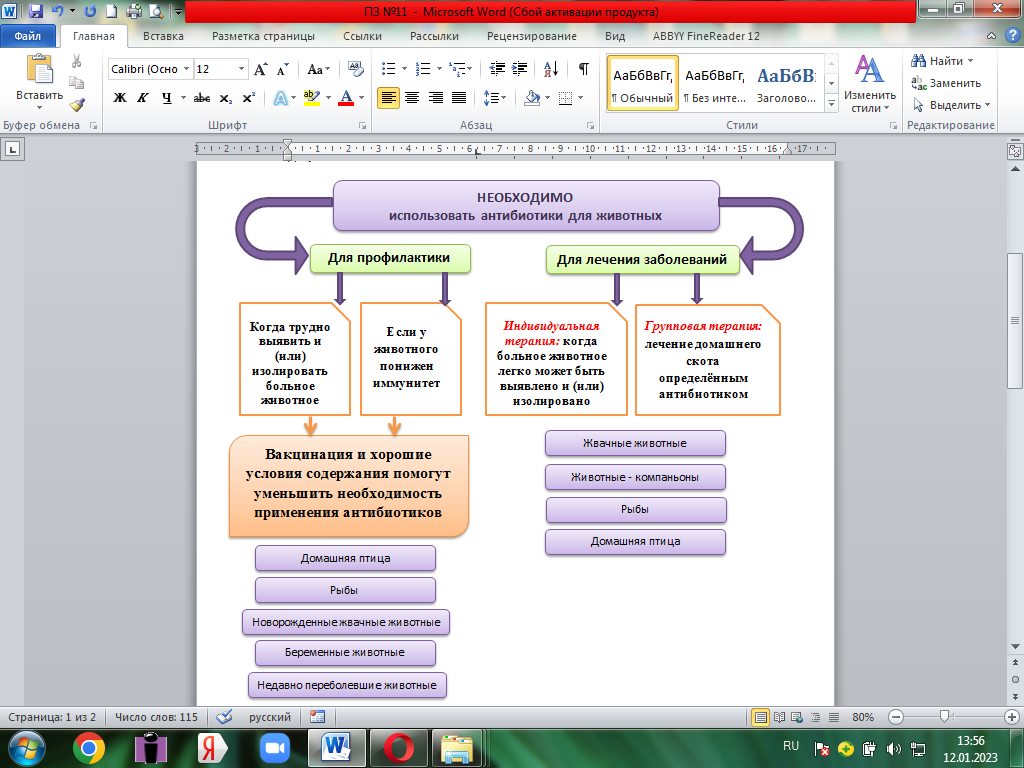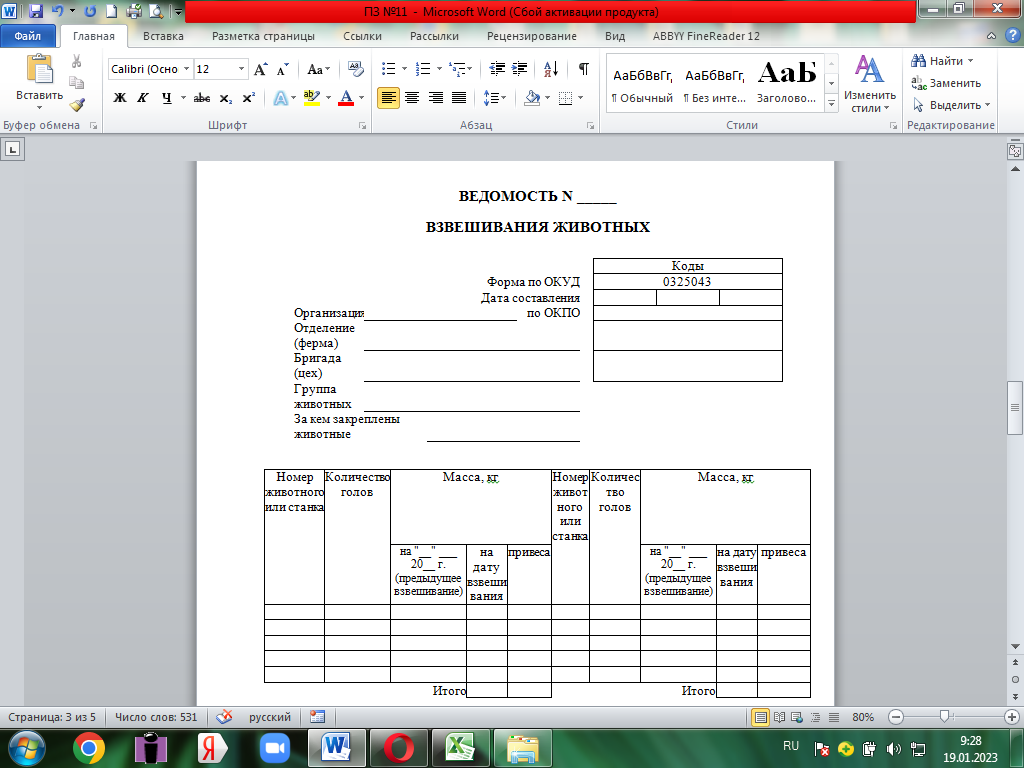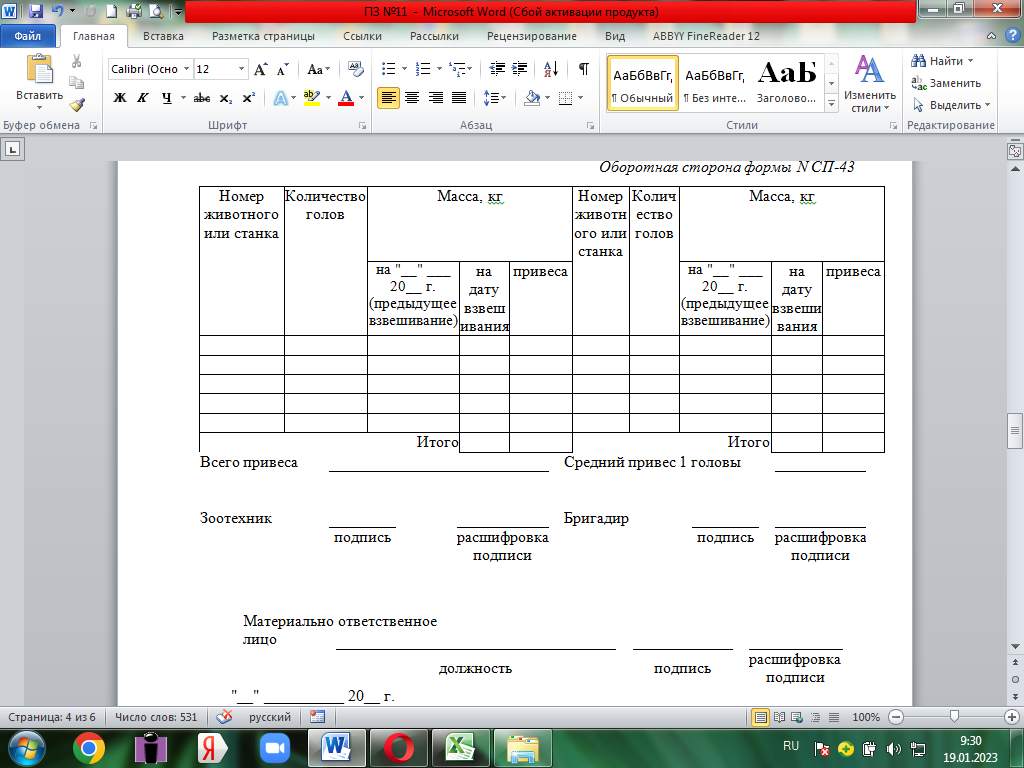Практическое занятие №11.
Тема: Создание комплексного текстового документа. Печать.
Цель: Изучение технологии создания комплексных документов; формирование практических навыков ввода и редактирования текста, работы с графическими объектами, таблицами в MS Word.
Теоретический материал.
Комплексным документом называется документ, содержащий текст, с вставленными в него графическими объектами, различными таблицами, диаграммами, формулами.
Работа с графическими объектами
В документах можно использовать два типа графических объектов рисунки и изображения.
Рисунки — объекты векторной природы (линии, прямые и кривые, геометрические фигуры, стандартные и нестандартные). Простейшие средства для их создания имеются в самом текстовом редакторе.
Изображения — растровые объекты. Текстовый процессор не имеет средств для их создания, поэтому они вставляются как внешние объекты из файла, подготовленного другими средствами (графическим редактором, с помощью сканера, цифровой камеры, графического планшета).
На панели инструментов Рисование расположены инструменты для рисования, управления, и форматирования всех видов графических объектов (изменения толщины, цвета и типа линий, заливки, размеров, настройки тени и объема и др.): Вставка/Иллюстрации/Фигуры. Представляется возможным добавления текста к любому графическому объекту: команда Добавить текст из контекстного меню объекта. Заданный текст привязывается к объекту и перемещается вместе с ним.
Печать документа
Порядок действий:
1. В верхнем левом углу окна открытого документа выбираем «Файл» — «Печать».
2. В окне «Печать» в группе «Принтер» в графе «Имя» открываем список установленных принтеров и выбираем нужный для этого сеанса печати.
3. В группе «Настраиваемая печать» задаем диапазон печати:
– «Напечатать все страницы» – печать всех станиц документа;
– «Напечатать текущую страницу» – печать открытой страницы;
– «Настраиваемая печать» – печать заданных страниц документа;
– «Напечатать выделенный фрагмент» – печать предварительно выделенного фрагмента документа.
4. В группе «Копии» в графе «Число копий» задаем регулятором количество распечаток документа, но не более 32767 штук за один сеанс печати.
5. В графе «Настраиваемая печать» также можно выбрать значение:
– «Нечетные страницы» – для печати только нечетных страниц документа;
– «Четные страницы» – для печати только четных страниц документа;
– «Напечатать все страницы» – печать всех страниц документа.
– «Напечатать исправления» – печатать документ с внесенными исправлениями;
6. Щелкаем по кнопке «ОК» чтобы началась печать документа.
Задание 1. Оформите документ со схемой по образцу. Используя графический объект: Вставка – Фигуры.
Документ 1.
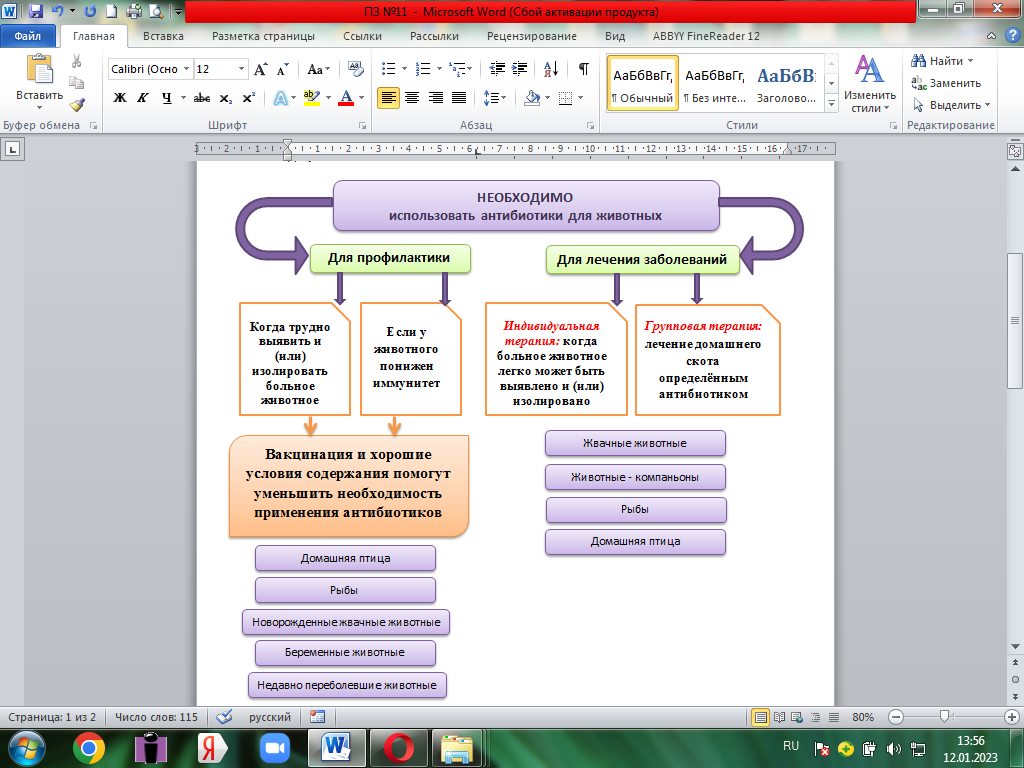
Задание 2. Создайте по образцу документ MS Word. Выполните печать документа с двух сторон, для этого:
1. В верхнем левом углу окна открытого документа выберите «Файл» – «Печать»;
2. В окне «Печать» активируем значение «Двусторонняя печать»;
3. Щелкаем по кнопке «ОК» чтобы началась печать документа.
Документ 2.
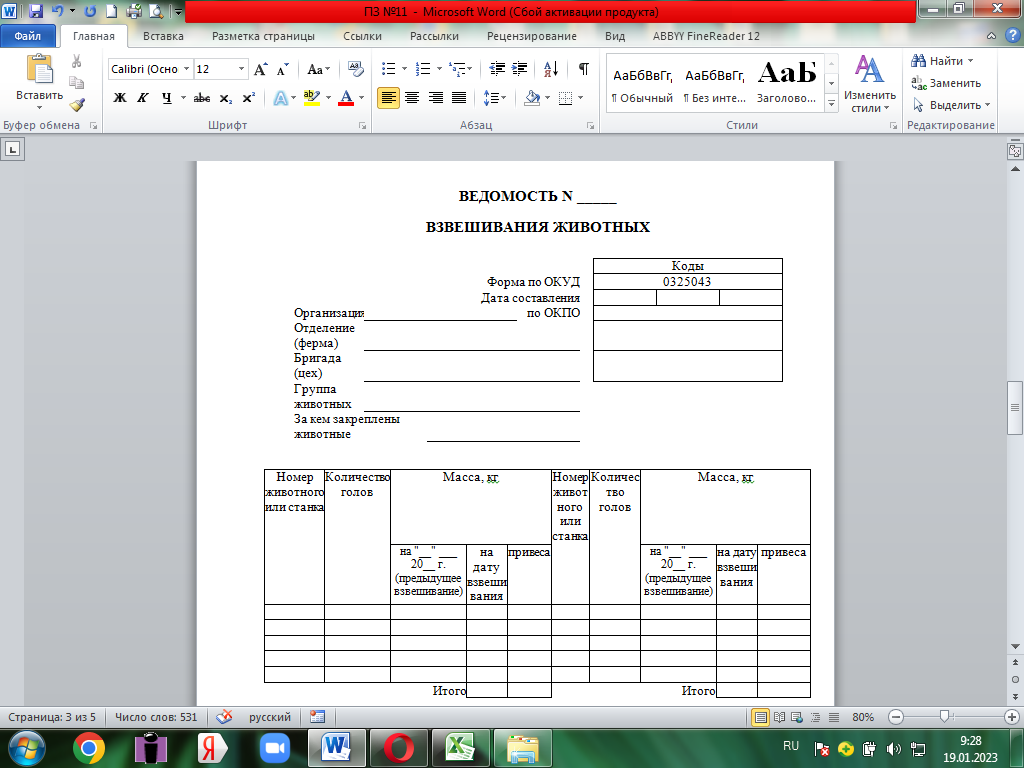
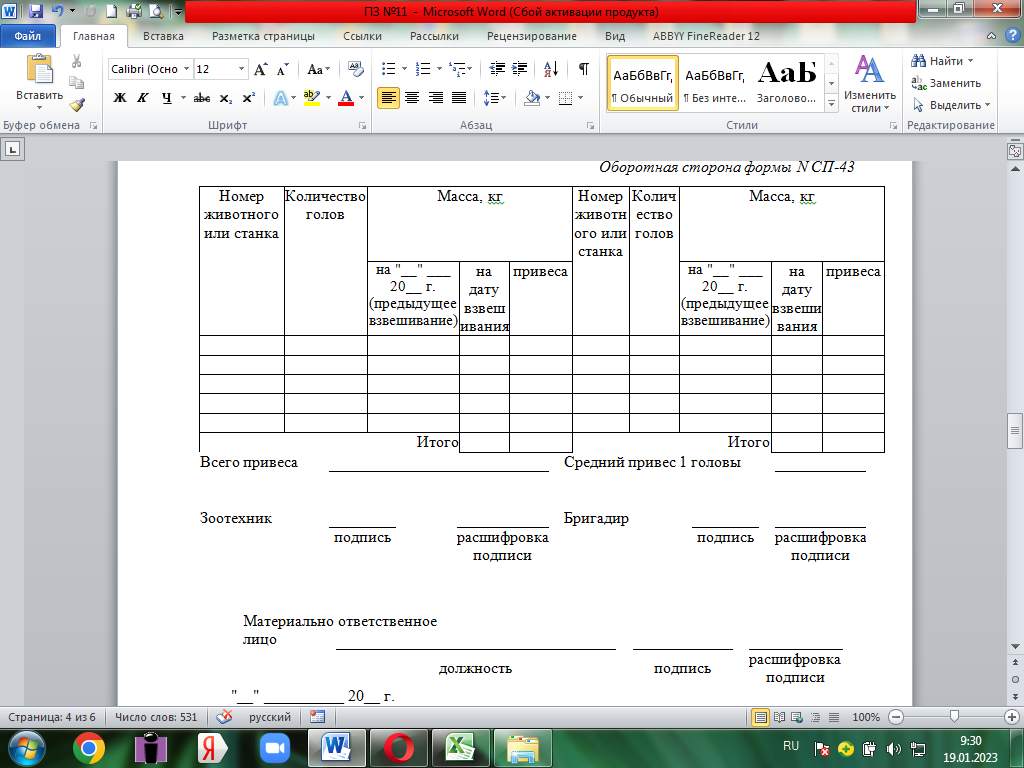
Задание 3. Изучите
Закон РФ от 14 мая 1993 г. N 4979-I
"О ветеринарии" (с изменениями и дополнениями). Создайте и заполните следующую таблицу:
Документ 3.
| № п/п | Номер статьи | Название | Ссылка на ресурс |
| 1 |
Статья 2 |
|
|
| 2 |
Статья 2.4. |
|
|
| 3 |
Статья 6. |
|
|
| 4 |
Статья 11.3. |
|
|
| 5 |
Статья 23 |
|
|
Контрольные вопросы:
Назовите основные возможности программы Word. Какие графические возможности представляет текстовый редактор?
Как вывести документ на печать?
Перечислите основные способы вставки рисунков.
Опишите последовательность создания таблиц.